谷歌浏览器多账户管理实用操作教程
时间:2025-08-01
来源:谷歌浏览器官网

1. 启用多用户功能
- 打开Chrome浏览器→点击右上角三个点图标→选择“设置”→在左侧菜单找到“你和Google”部分→点击“添加人员”按钮→按照提示完成操作即可启用多用户功能。
2. 添加新用户账户
- 进入设置页面后再次点击“你和Google”部分→点击“添加”按钮→输入新用户的姓名、邮箱等信息并设置密码→完成后点击“完成”按钮,新用户就添加成功了。
3. 切换用户账户
- 在浏览器右上角显示当前登录的用户头像→需要切换到其他用户时只需点击该头像→在弹出的下拉菜单中选择要切换的用户即可。如果设置了密码保护,可能需要重新输入对应用户的密码。
4. 管理用户账户登录信息
- 在设置页面中找到“隐私和安全”部分→点击“密码”选项→这里可以查看所有已保存的用户账户登录信息,包括用户名、密码以及对应的网站地址。对于不需要的登录信息可以点击右侧的三个点(更多选项按钮)选择“删除”;如果需要修改登录信息同样点击三个点选择“编辑”进行相应的更改。
5. 同步用户账户登录信息
- 在设置页面中找到“同步和Google服务”部分确保“同步”选项已开启→这样在其他设备上使用相同Google账户登录Chrome浏览器时就可以自动同步用户账户登录信息。如果想要将更改同步到其他设备上可以在设置页面中找到“同步”部分点击“立即同步”按钮手动触发同步。
6. 使用无痕模式临时登录不同账户
- 通过快捷键`Ctrl + Shift + N`(Windows)或`Cmd + Shift + N`(Mac)打开无痕模式→临时登录不同账户→避免缓存和Cookie记录。但关闭窗口后所有会话信息会丢失,所以这种方法不适合长期管理多个账户。
7. 创建独立快捷方式管理多个实例
- 右键点击Chrome图标选择“属性”→在“目标”栏的路径后面添加`--user-data-dir="C:\ChromeProfile1"`→为不同账户创建多个快捷方式,每个文件夹存储独立数据。适合需要长期管理多个独立账户的用户,不同账户的浏览环境完全独立,避免Cookie和缓存干扰。但手动操作较繁琐,适合有一定技术基础的用户。
8. 利用指纹浏览器防止账号关联
- 使用Maskfog指纹浏览器等工具→模拟不同的浏览器指纹、隔离账号环境→有效防止平台检测到同一设备操作多个账户→降低封号风险。适用于大规模的账户管理,如跨境电商、广告投放、社交媒体营销和Web3账号管理等场景。
9. 定期检查和更新登录信息
- 定期查看已保存的密码和登录信息→及时删除不再需要的账户→更新弱密码为强密码(包含字母、数字和特殊字符)。注意保护好自己的账户隐私和安全,避免因多个账户同时使用而带来潜在的风险。
通过以上步骤,可高效管理Chrome多账户,提升安全性与使用效率。
猜你喜欢
如何下载并安装适用于微信小程序调试的Chrome浏览器
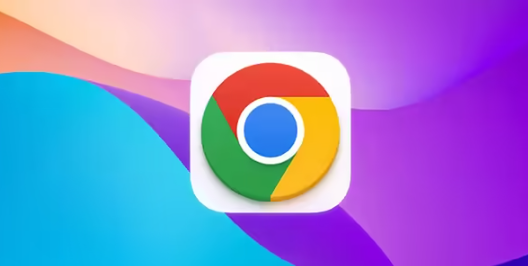 谷歌浏览器视频增强插件使用深度解析
谷歌浏览器视频增强插件使用深度解析
 Google Chrome下载失败提示“无法写入磁盘”怎么办
Google Chrome下载失败提示“无法写入磁盘”怎么办
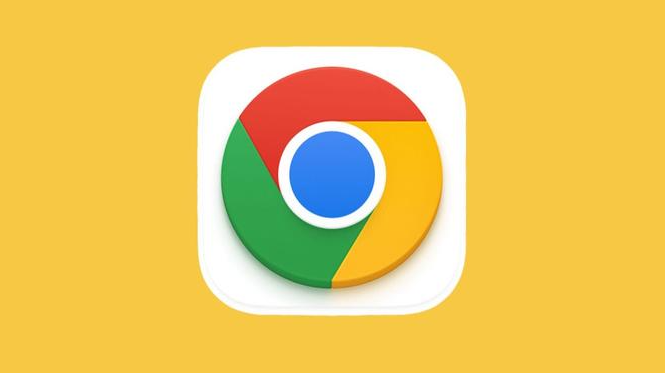 如何判断Chrome浏览器下载安装包的安全性
如何判断Chrome浏览器下载安装包的安全性
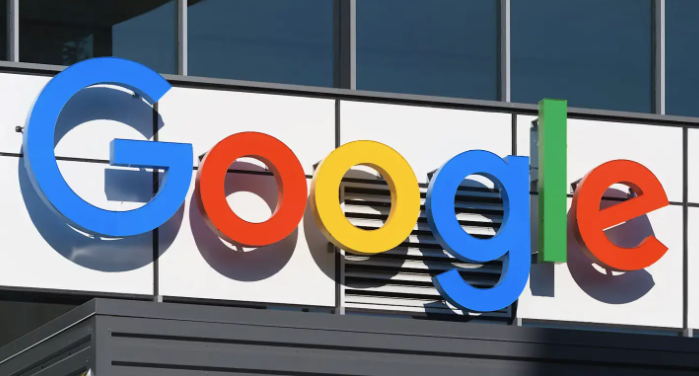
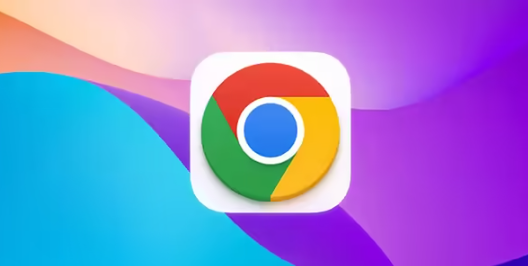
下载并安装适用于微信小程序调试的Chrome浏览器,提供流畅的小程序开发与调试体验。

谷歌浏览器视频增强插件操作便捷。深度解析功能使用技巧,帮助用户提升视频播放画质和流畅度,改善观看体验。
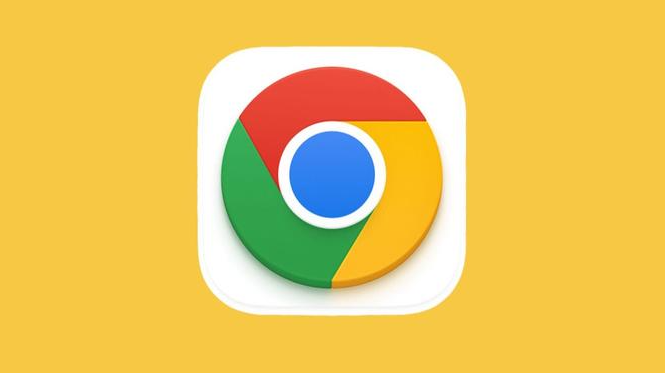
Google Chrome下载失败提示无法写入磁盘,解析权限设置及磁盘状态,指导用户解决写入问题,保证下载成功。
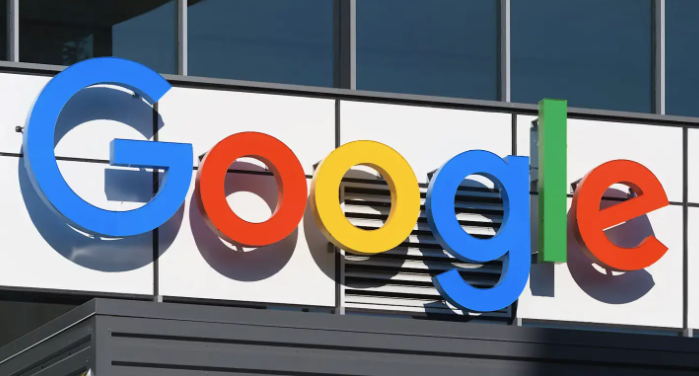
讲解如何判断Chrome浏览器下载安装包的安全性,通过文件验证等手段保障下载安装文件的可靠与安全。

